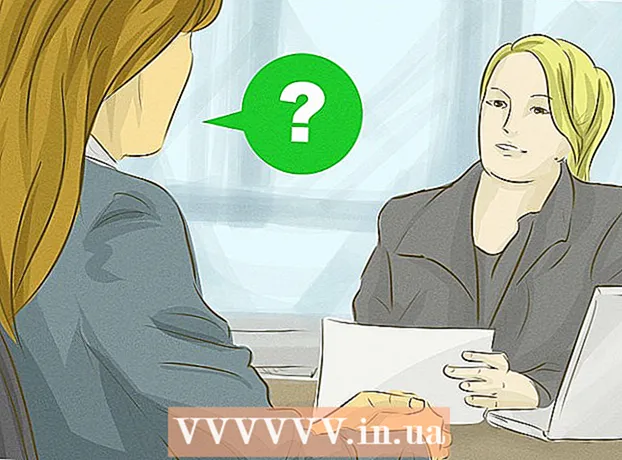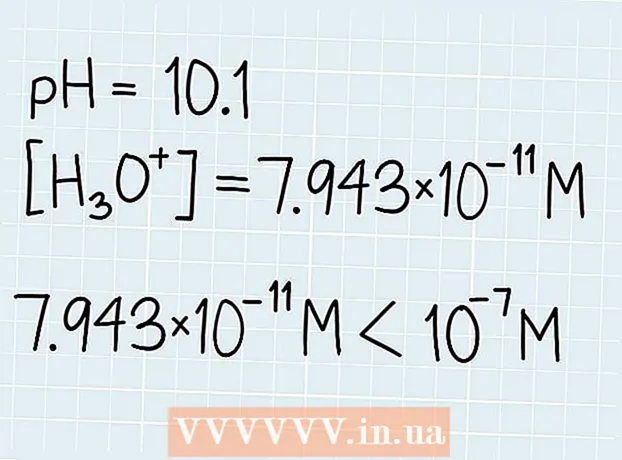Συγγραφέας:
Frank Hunt
Ημερομηνία Δημιουργίας:
19 Μάρτιος 2021
Ημερομηνία Ενημέρωσης:
1 Ιούλιος 2024

Περιεχόμενο
- Για να πας
- Μέθοδος 1 από 7: Τα διαφορετικά χρώματα
- Μέθοδος 2 από 7: Windows 7
- Μέθοδος 3 από 7: Άλλα Windows
- Μέθοδος 4 από 7: Ανασυγκρότηση ξανά
- Μέθοδος 5 από 7: Από τη γραμμή εντολών
- Μέθοδος 6 από 7: Μέθοδος παρτίδας
- Μέθοδος 7 από 7: Apple Mac OS X
- Συμβουλές
- Προειδοποιήσεις
Κατά τη σύνταξη δεδομένων, ο υπολογιστής σας δεν καταφέρνει πάντα να συγκεντρώνει όλα τα δεδομένα σε ένα αρχείο. Για παράδειγμα, θα μπορούσε το τμήμα ενός αρχείου να βρίσκεται στην αρχή του δίσκου και το υπόλοιπο στο τέλος. Αυτό μπορεί να προκαλέσει την επιβράδυνση των προγραμμάτων, καθώς χρειάζεται χρόνος στον υπολογιστή σας για να ταιριάζει με τα τμήματα ενός αρχείου. Με την ανασυγκρότηση του δίσκου σας, το σωστό κομμάτι δεδομένων επαναφέρεται έτσι ώστε ένα αρχείο να μπορεί να διαβαστεί γρηγορότερα. Υπάρχουν διάφοροι τρόποι ανασυγκρότησης ενός δίσκου, εδώ είναι μερικές διαφορετικές μέθοδοι.
Για να πας
- Να ξεκινήσω: υπάρχουν πράγματα που δεν πρέπει να κάνετε. Συνήθιζε να λειτουργεί διαφορετικά, εδώ είναι μια λίστα με πράγματα που δεν είναι απαραίτητα (πια):
- Στο παρελθόν, έπρεπε να ανοίξετε τα Windows σε ασφαλή λειτουργία. Αυτό δεν είναι πλέον απαραίτητο.

- Δεν είναι απαραίτητο να αφαιρέσετε προγράμματα που δεν χρησιμοποιείτε πλέον. Αλλά φυσικά είναι πάντα καλό να έχουμε έναν καθαρό υπολογιστή.

- Δεν χρειάζεται να κλείσετε πρώτα τα προγράμματα.

- Δεν χρειάζεται να διαγράψετε τα προσωρινά αρχεία.
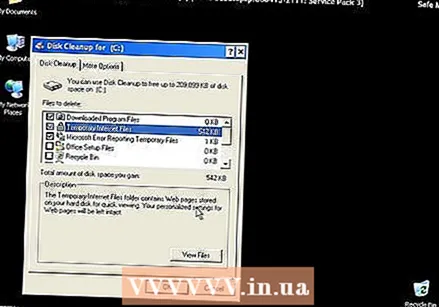
- Στο παρελθόν, έπρεπε να ανοίξετε τα Windows σε ασφαλή λειτουργία. Αυτό δεν είναι πλέον απαραίτητο.
 Όταν τα Windows σας λένε ότι ο δίσκος σας πρέπει να ανασυγκροτηθεί, μπορείτε απλά να κάνετε κλικ στο "Ανασυγκρότηση δίσκου". Ανετα!
Όταν τα Windows σας λένε ότι ο δίσκος σας πρέπει να ανασυγκροτηθεί, μπορείτε απλά να κάνετε κλικ στο "Ανασυγκρότηση δίσκου". Ανετα!
Μέθοδος 1 από 7: Τα διαφορετικά χρώματα
- Δώσε προσοχή: διαφορετικές εκδόσεις των Windows έχουν διαφορετικούς τρόπους για να δείξουν τι είναι ελεύθερος και χρησιμοποιημένος χώρος. Ωστόσο, σε γενικές γραμμές, χρησιμοποιούνται τα ακόλουθα χρώματα:
| xxx | Οι περιοχές BLUE υποδεικνύουν ποιες ενότητες περιέχουν αρχεία των οποίων τα δεδομένα είναι συνεχόμενα. |
| Οι ΛΕΥΚΕΣ περιοχές δεν χρησιμοποιούνται. | |
| Οι περιοχές RED υποδεικνύουν πού βρίσκονται τμήματα αρχείων. Μέσω ανασυγκρότησης, αυτά τα κομμάτια συλλέγονται και τοποθετούνται μαζί σε ένα ή όσο το δυνατόν λιγότερα κομμάτια. |
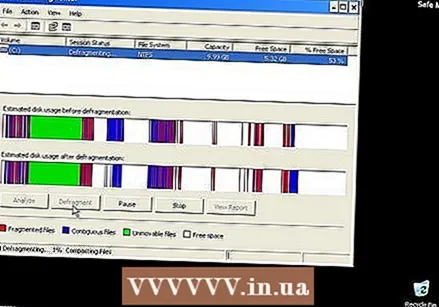
Μέθοδος 2 από 7: Windows 7
 Στα Windows 7, η ανασυγκρότηση γίνεται αυτόματα, αλλά μπορείτε να ακολουθήσετε τα παρακάτω βήματα εάν θέλετε να το κάνετε χειροκίνητα.
Στα Windows 7, η ανασυγκρότηση γίνεται αυτόματα, αλλά μπορείτε να ακολουθήσετε τα παρακάτω βήματα εάν θέλετε να το κάνετε χειροκίνητα.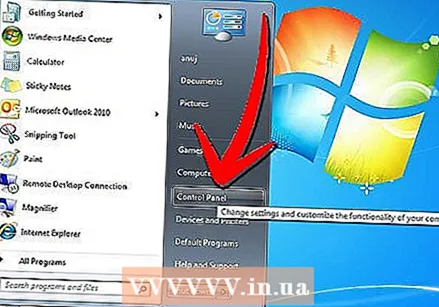 Ανοίξτε τον Πίνακα Ελέγχου.
Ανοίξτε τον Πίνακα Ελέγχου. Ανοίξτε το "Σύστημα και ασφάλεια".
Ανοίξτε το "Σύστημα και ασφάλεια". Κάντε κλικ στο "Ανασυγκρότηση δίσκων".
Κάντε κλικ στο "Ανασυγκρότηση δίσκων". Επιλέξτε το δίσκο που θέλετε να ανασυγκροτήσετε στο "Τρέχουσα κατάσταση".
Επιλέξτε το δίσκο που θέλετε να ανασυγκροτήσετε στο "Τρέχουσα κατάσταση".- Κάντε κλικ στο "Ανάλυση δίσκου" για να δείτε εάν ο δίσκος χρειάζεται ανασυγκρότηση. Όταν τα Windows έχουν αναλύσει το δίσκο, μπορείτε να ελέγξετε το ποσοστό κατακερματισμού του δίσκου στη στήλη "Τελευταία έναρξη". Εάν το ποσοστό είναι υψηλότερο από 10%, συνιστάται να ανασυγκροτήσετε τον δίσκο.
- Κάντε κλικ στο "Ανασυγκρότηση Δίσκος". Εάν σας ζητηθεί κωδικός πρόσβασης διαχειριστή ή επιβεβαίωση, πληκτρολογήστε τον κωδικό πρόσβασης ή δώστε επιβεβαίωση.
- Η διάρκεια της ανασυγκρότησης εξαρτάται από το μέγεθος του δίσκου και τον βαθμό κατακερματισμού (οι κόκκινες περιοχές).

- Είναι δυνατόν να συνεχίσετε να εργάζεστε ενώ ο δίσκος ανασυγκροτείται, αλλά το σύστημα θα είναι πολύ αργό. Είναι καλή ιδέα να κάνετε την ανασυγκρότηση τη νύχτα.

- Εάν έχετε ξεκινήσει την ανασυγκρότηση και θέλετε πραγματικά να εργαστείτε, μπορείτε να επιλέξετε την παύση.
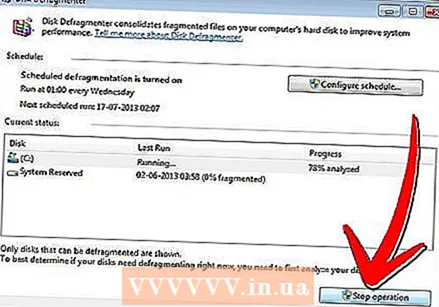
- Η διάρκεια της ανασυγκρότησης εξαρτάται από το μέγεθος του δίσκου και τον βαθμό κατακερματισμού (οι κόκκινες περιοχές).
- Εάν θέλετε να προσδιορίσετε πότε θα πραγματοποιηθεί η ανασυγκρότηση, μπορείτε να το ορίσετε. Αλλάξτε το πρόγραμμα ανασυγκρότησης ως εξής:
- Κάντε κλικ στο "Ορισμός προγράμματος".

- Ανοίξτε το μενού "Ημέρα".

- Επιλέξτε μια ημέρα (π.χ. Κυριακή).

- Κάντε κλικ στο "OK".
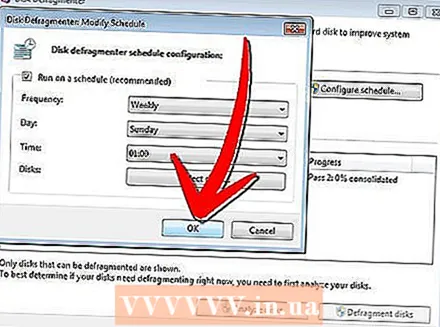
- Κάντε κλικ στο "Κλείσιμο".
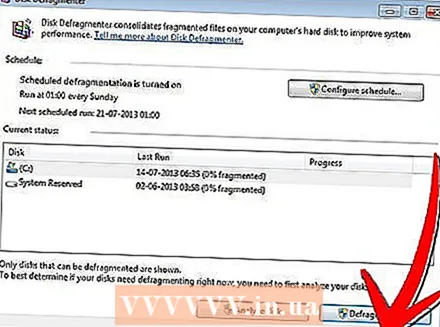
- Κάντε κλικ στο "Ορισμός προγράμματος".
Μέθοδος 3 από 7: Άλλα Windows
 Κάντε κλικ στο "Ο Υπολογιστής μου". Κάντε δεξί κλικ στο δίσκο για ανασυγκρότηση, για παράδειγμα "C:". Κάντε κλικ στις ιδιότητες, θα ανοίξει ένα παράθυρο.
Κάντε κλικ στο "Ο Υπολογιστής μου". Κάντε δεξί κλικ στο δίσκο για ανασυγκρότηση, για παράδειγμα "C:". Κάντε κλικ στις ιδιότητες, θα ανοίξει ένα παράθυρο.  Κάντε κλικ στο "Εργαλεία συστήματος".
Κάντε κλικ στο "Εργαλεία συστήματος".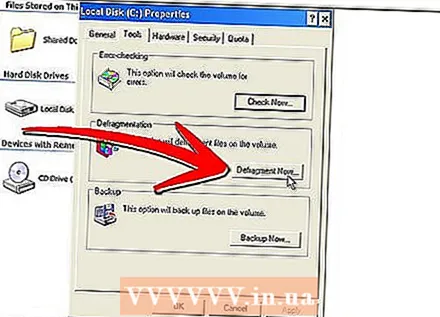 Κάντε κλικ στο "Ανασυγκρότηση τώρα".
Κάντε κλικ στο "Ανασυγκρότηση τώρα".
Μέθοδος 4 από 7: Ανασυγκρότηση ξανά
 Σκεφτείτε ξανά την ανασυγκρότηση. Μερικές φορές μπορεί να σας βοηθήσει να το κάνετε δύο φορές. Τα κομμάτια των αρχείων που έχουν παραλειφθεί την πρώτη φορά συχνά καθαρίζονται τη δεύτερη φορά.
Σκεφτείτε ξανά την ανασυγκρότηση. Μερικές φορές μπορεί να σας βοηθήσει να το κάνετε δύο φορές. Τα κομμάτια των αρχείων που έχουν παραλειφθεί την πρώτη φορά συχνά καθαρίζονται τη δεύτερη φορά.  Δείτε την επισκόπηση. Ελέγξτε αν υπάρχουν αρχεία με (περισσότερα από) 20 θραύσματα που χρησιμοποιείτε. Δεν υπάρχει χρήση αρχείων ανασυγκρότησης που δεν χρησιμοποιείτε ποτέ!
Δείτε την επισκόπηση. Ελέγξτε αν υπάρχουν αρχεία με (περισσότερα από) 20 θραύσματα που χρησιμοποιείτε. Δεν υπάρχει χρήση αρχείων ανασυγκρότησης που δεν χρησιμοποιείτε ποτέ!  Ανασυγκρότηση μεμονωμένων αρχείων, εάν είναι απαραίτητο. Το πρόγραμμα που μπορείτε να βρείτε εδώ σας επιτρέπει να ομαδοποιήσετε κομμάτια δεδομένων από μεμονωμένα αρχεία. Αυτό είναι ένα πρόγραμμα "γραμμής εντολών", οπότε το ξεκινάτε από Έναρξη> Εκτέλεση.
Ανασυγκρότηση μεμονωμένων αρχείων, εάν είναι απαραίτητο. Το πρόγραμμα που μπορείτε να βρείτε εδώ σας επιτρέπει να ομαδοποιήσετε κομμάτια δεδομένων από μεμονωμένα αρχεία. Αυτό είναι ένα πρόγραμμα "γραμμής εντολών", οπότε το ξεκινάτε από Έναρξη> Εκτέλεση.
Μέθοδος 5 από 7: Από τη γραμμή εντολών
 Ξεκινήστε την ανασυγκρότηση δίσκου από τη γραμμή εντολών.
Ξεκινήστε την ανασυγκρότηση δίσκου από τη γραμμή εντολών. Μεταβείτε στο Έναρξη> Εκτέλεση και πληκτρολογήστε (χωρίς εισαγωγικά) "dfrg.msc. Ή μεταβείτε στην επιλογή Έναρξη> Όλα τα προγράμματα> Αξεσουάρ> Εργαλεία συστήματος> Ανασυγκρότηση δίσκων.
Μεταβείτε στο Έναρξη> Εκτέλεση και πληκτρολογήστε (χωρίς εισαγωγικά) "dfrg.msc. Ή μεταβείτε στην επιλογή Έναρξη> Όλα τα προγράμματα> Αξεσουάρ> Εργαλεία συστήματος> Ανασυγκρότηση δίσκων.  Κάντε κλικ στο "Ανάλυση δίσκου" και δείτε το αποτέλεσμα. Εάν είναι απαραίτητο, κάντε κλικ στο "Ανασυγκρότηση Δίσκος".
Κάντε κλικ στο "Ανάλυση δίσκου" και δείτε το αποτέλεσμα. Εάν είναι απαραίτητο, κάντε κλικ στο "Ανασυγκρότηση Δίσκος".  Περιμένετε να ολοκληρωθεί η διαδικασία.
Περιμένετε να ολοκληρωθεί η διαδικασία.
Μέθοδος 6 από 7: Μέθοδος παρτίδας
Εάν προτιμάτε λέξεις αντί για τα χρώματα, μπορείτε να χρησιμοποιήσετε την ακόλουθη μέθοδο.
 Δημιουργήστε μια νέα εφαρμογή .txt. Χρησιμοποιήστε το Σημειωματάριο για να επεξεργαστείτε το έγγραφο.
Δημιουργήστε μια νέα εφαρμογή .txt. Χρησιμοποιήστε το Σημειωματάριο για να επεξεργαστείτε το έγγραφο. - Εισαγάγετε τον ακόλουθο κωδικό:
- "ανασυγκροτηση"

- Πληκτρολογήστε το γράμμα της μονάδας δίσκου που θέλετε να ανασυγκροτήσετε. Για παράδειγμα "ανασυγκρότηση c:".

- Πληκτρολογήστε "-v" εάν θέλετε να δείτε επιπλέον δεδομένα.

- Πληκτρολογήστε "-a" εάν θέλετε μόνο τα δεδομένα.

- "ανασυγκροτηση"
 Αποθηκεύστε το έγγραφο. Δώστε στο αρχείο την επέκταση .bat. Το αρχείο σας είναι πλέον ένα αρχείο δέσμης. Κάντε κλικ σε αυτό το αρχείο.
Αποθηκεύστε το έγγραφο. Δώστε στο αρχείο την επέκταση .bat. Το αρχείο σας είναι πλέον ένα αρχείο δέσμης. Κάντε κλικ σε αυτό το αρχείο.  Απλά περίμενε! Ο υπολογιστής θα ξεκινήσει τώρα την ανασυγκρότηση, μπορεί να χρειαστούν μερικά λεπτά έως μερικές ώρες.
Απλά περίμενε! Ο υπολογιστής θα ξεκινήσει τώρα την ανασυγκρότηση, μπορεί να χρειαστούν μερικά λεπτά έως μερικές ώρες.
Μέθοδος 7 από 7: Apple Mac OS X
 Δεν υπάρχει ανάγκη ανασυγκρότησης σε Mac. Το OSX ανασυγκροτεί αυτόματα τα αρχεία, οπότε δεν χρειάζεται ποτέ να το κάνετε χειροκίνητα.
Δεν υπάρχει ανάγκη ανασυγκρότησης σε Mac. Το OSX ανασυγκροτεί αυτόματα τα αρχεία, οπότε δεν χρειάζεται ποτέ να το κάνετε χειροκίνητα.
Συμβουλές
- Μπορεί να είναι χρήσιμο να τοποθετήσετε την προσωρινή μνήμη του προγράμματος περιήγησης σε διαφορετική μονάδα δίσκου από τα αρχεία συστήματος. Ένα πρόγραμμα περιήγησης στο Web γράφει συνεχώς δεδομένα και αυτό μπορεί να παρεμποδίσει άλλα δεδομένα.
- Όσο περισσότερο ανασυγκροτείτε, τόσο πιο γρήγορα θα πάει.
- Υπάρχουν ανασυγκροτητές στην αγορά, όλοι ισχυρίζονται ότι ανασυγκροτούν καλύτερα από τα Windows. Ωστόσο, αυτά τα προγράμματα κοστίζουν χρήματα.
- Τα συστήματα Linux έχουν σχεδιαστεί με τέτοιο τρόπο που σχεδόν ποτέ δεν χρειάζεται να ανασυγκροτηθούν.
Προειδοποιήσεις
- Αυτή η διαδικασία επηρεάζει επίσης άλλους χρήστες της μονάδας δίσκου.